Přístup k souborům kdykoliv a odkudkoliv. V dnešní době je to již samozřejmostí díky mnohým online úložištím nabízejícím možnosti zálohování a sdílení. U podobných služeb je však vždy nutné v první řadě myslet na bezpečnost a ochranu osobních údajů.
Pokud se vám nelíbí představa sdílení dat s třetími stranami v rámci online úložišť, můžete zvážit vytvoření svého soukromého cloudového úložiště. K tomu vám může pomoci některá z otevřených platforem, jako je například Nextcloud.
V tomto návodu vám ukážeme, jak na server založený na Linux Ubuntu 18.04 nainstalovat Nextcloud a nakonfigurovat jej tak, aby sloužil jako úložiště souborů s možností vzdáleného přístupu. Data nahrávaná do Nextcloud mohou být během přenosu šifrována, čímž je zajištěna vysoká úroveň zabezpečení a ochrany soukromí. Data jsou automaticky synchronizována ve všech vašich zařízeních bez ohledu na operační systém.
Nextcloud pro svou činnost vyžaduje server s architekturou LAMP, který je založen na Linux, Apache, MySQL a PHP. Pokud na svém serveru architekturu LAMP nemáte, můžete postupovat dle našeho návodu Jak na instalaci a konfiguraci LAMP Web Serveru na Ubuntu 18.04.
Nejdříve se připojte ke svému serveru pomocí SSH. Pokud ještě nemáte SSH připojení k dispozici, doporučujeme návod na bezpečné připojení pomocí SSH protokolu. Pokud se jedná o lokální server, pokračujte k dalšímu kroku a otevřete terminál serveru.
Instalace Nextcloud
Před instalací Nextcloud musí být nainstalovány další moduly PHP pomocí následující příkazu:
apt -y update && apt -y upgrade && apt-get install libapache2-mod-php7.2 php7.2 php7.2-common php7.2-gd php7.2-mysql php7.2-imap php7.2-cli php7.2-cgi php7.2-curl php7.2-intl php7.2-pspell php7.2-recode php7.2-sqlite3 php7.2-tidy php7.2-xmlrpc php7.2-xsl php7.2-zip php7.2-mbstring php7.2-soap
Restartujte webový server:
service apache2 restart
Nyní je server připraven a můžeme přistoupit k instalaci Nextcloud.
Nejprve je nutné stáhnout archiv obsahující software. Stahování spustíte následujícím příkazem:
wget https://download.nextcloud.com/server/releases/latest-18.zip
Pokud nemáte software pro rozbalení archivu, můžete jej nainstalovat zadáním příkazu:
apt -y install unzip
Nyní archiv extrahujte pomocí příkazu:
unzip latest-18.zip
Po rozbalení archivu je nutné nově vytvořenou složku přesunout včetně skrytých souborů. Tím bude zpřístupněna webovému serveru:
shopt -s dotglob
mv ./nextcloud/* /var/www/html
Poté složce udělte oprávnění pro plný přístup následujícím příkazem:
chown -R www-data:www-data /var/www/html
Vytvoření databáze pro Nextcloud
K vytvoření databáze pro Nextcloud je nutné použít MySQL. Zadejte příkaz:
mysql -u root -p
Zadejte heslo, které jste nastavili pro uživatele root při instalaci MySQL – pokud žádné nastaveno není, ponechte pole prázdné. Poté vytvořte databázi s názvem 'nextcloud_db' zadáním:
create database nextcloud_db;
Nyní je potřeba vytvořit uživatele, který bude mít přístup k databázi, a přidělit mu práva zadáním následujících příkazů:
create user nextcloud_admin identified by ‘password_admin’;
grant all privileges on nextcloud_db.* to @localhost;
flush privileges;
exit
Parametry ‘nextcloud_admin’ a ‘password_admin’ upravte na hodnoty, které chcete používat pro uživatele přistupujícího k databázi. Heslo pro přístup do samotného Nextcloudu bude nakonfigurováno v dalším kroku.
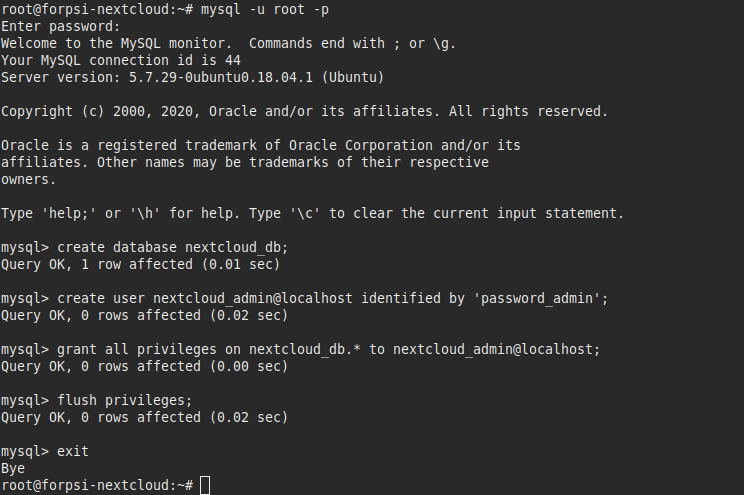
Konfigurace Nextcloud
Otevřete prohlížeč a do řádku s adresou zadejte IP adresu vašeho serveru. Pokud byla instalace úspěšná, otevře se konfigurační stránka Nextcloud.
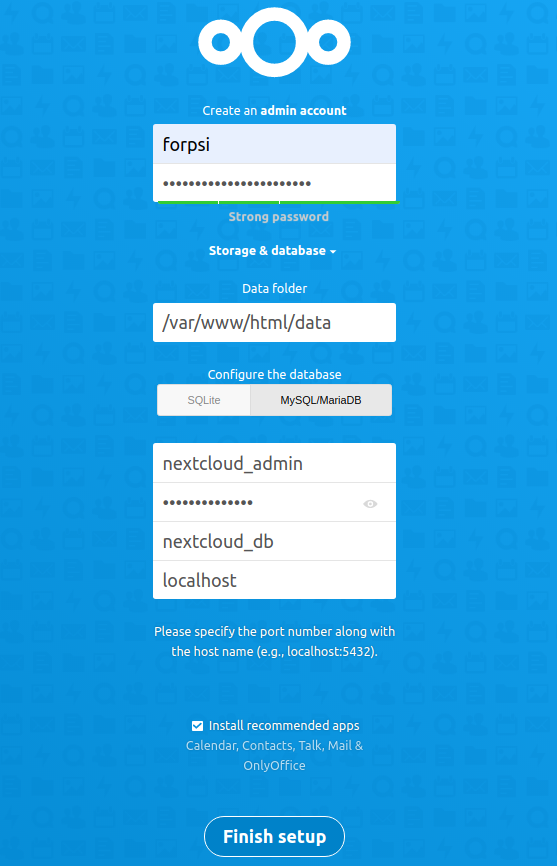
Do zobrazených polí zadejte přihlašovací údaje administrátorského účtu, který si přejete vytvořit. Rozklikněte položku Storage & database a vyberte MySQL/MariaDB a vyplňte údaje databáze, kterou jste vytvořili v předchozím kroku a potvrďte. Po dokončení instalace budete přesměrování na hlavní stránku.
Pro nastavení češtiny klikněte na ikonu ozubeného kola vpravo nahoře a zvolte Settings. Následně můžete upravit hodnoty Language a Locale.
Znepřístupnění složky pro data
Ověřte, zda složka pro data není veřejně přístupná. To lze ověřit v nastavení Nextcloud v sekci Overview (Přehled), kde se zobrazují varování ohledně bezpečnosti.
Pokud je složka veřejně přístupná, otevřete v textovém editoru konfiguraci Apache:
nano /etc/apache2/apache2.conf
Najděte část vztahující se k var/www a povolte .htaccess přepsáním AllowOverride None na AllowOverride All:
<Directory /var/www=/>
Options Indexes FollowSymLinks
AllowOverride All
Require all granted
</Directory>
Restartujte webový server:
service apache2 restart
Nasměrování domény na NextCloud
Tento krok není nezbytný a k NextCloudu lze přistupovat pomocí IP adresy.
Pokud chcete na NextCloud nasměrovat konkrétní doménu, je nutné přidat ji do důvěryhodných domén v konfiguračním souboru – to provedete úpravou souboru config/config.php a přidáním hodnoty do pole trusted_domains:
nano /var/www/html/config/config.php
Zmíněná část souboru tedy bude vypadat takto:
'trusted_domains' =>
array (
0 => '127.0.0.1',
1 => 'nextcloud.forpsi.com',
),
Po nasměrování domény pomocí A záznamu na IP adresu NextCloud serveru je možné vystavit bezplatný certifikát Let‘s Encrypt dle našeho návodu.
Používání Nextcloud
Ve složce "Soubory" vidíte složky a soubory na disku. Demo soubory ve sdílených složkách můžete odstranit a nahradit je vlastními soubory.
Soubory a složky lze jednoduše přidat pomocí tlačítka „+“ v horní části stránky.
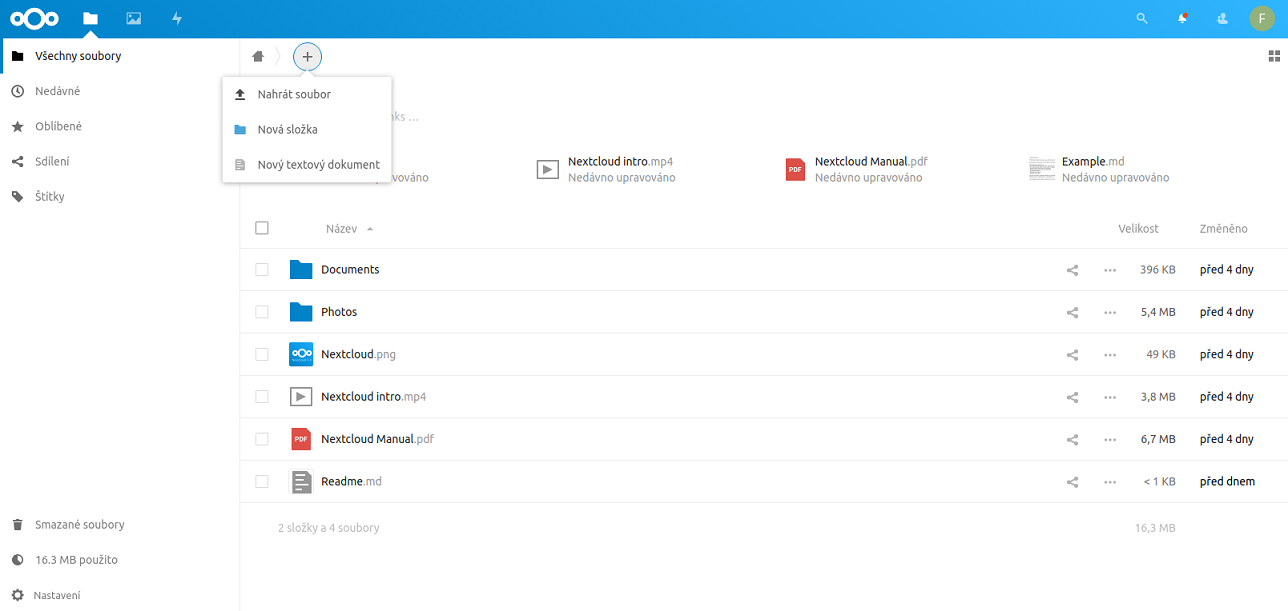
V levém dolním rohu máte možnost přistupovat ke smazaným souborům, k nastavení Nextcloud a také vidíte paměť obsazenou vašimi daty. Na rozdíl od jiných podobných služeb je výhodou Nextcloud to, že na úložiště můžete nahrávat data až do úplného vyčerpání místa na disku.
Tlačítka v horní liště slouží k přístupu k různým nainstalovaným pluginům.
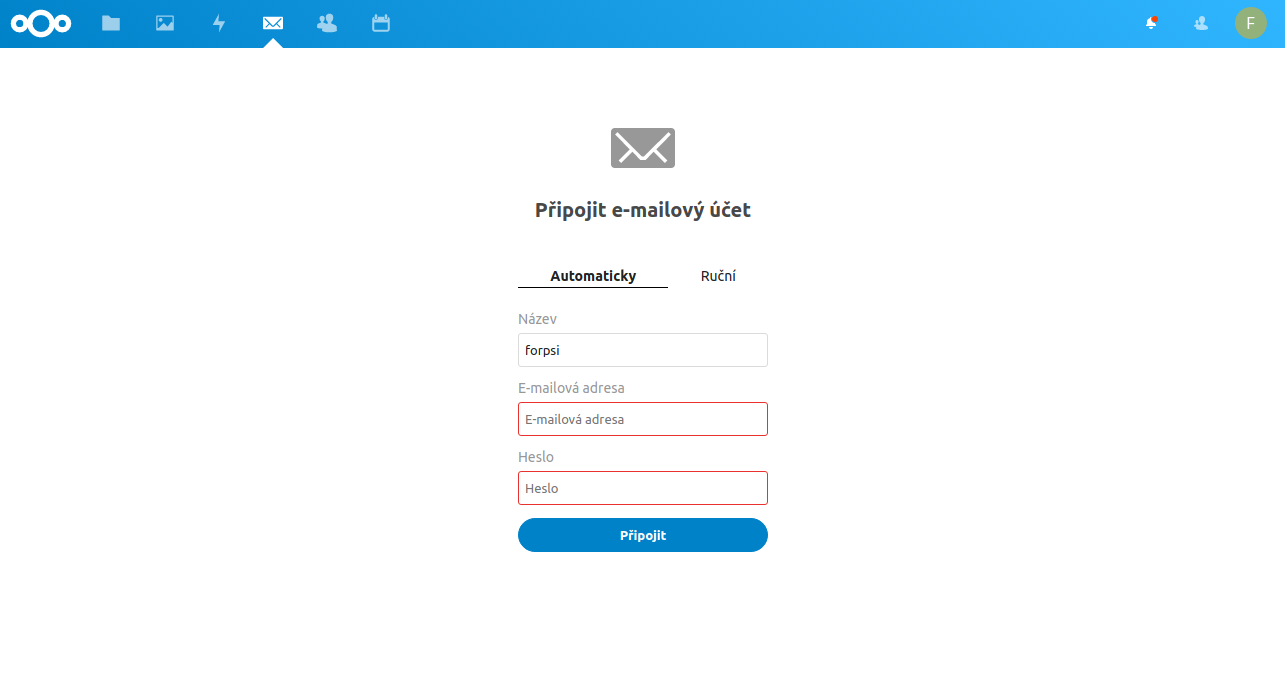
V záložce "E-mail" máte možnost nastavení e-mailové adresy a synchronizace vaší poštovní schránky na serveru Nextcloud.
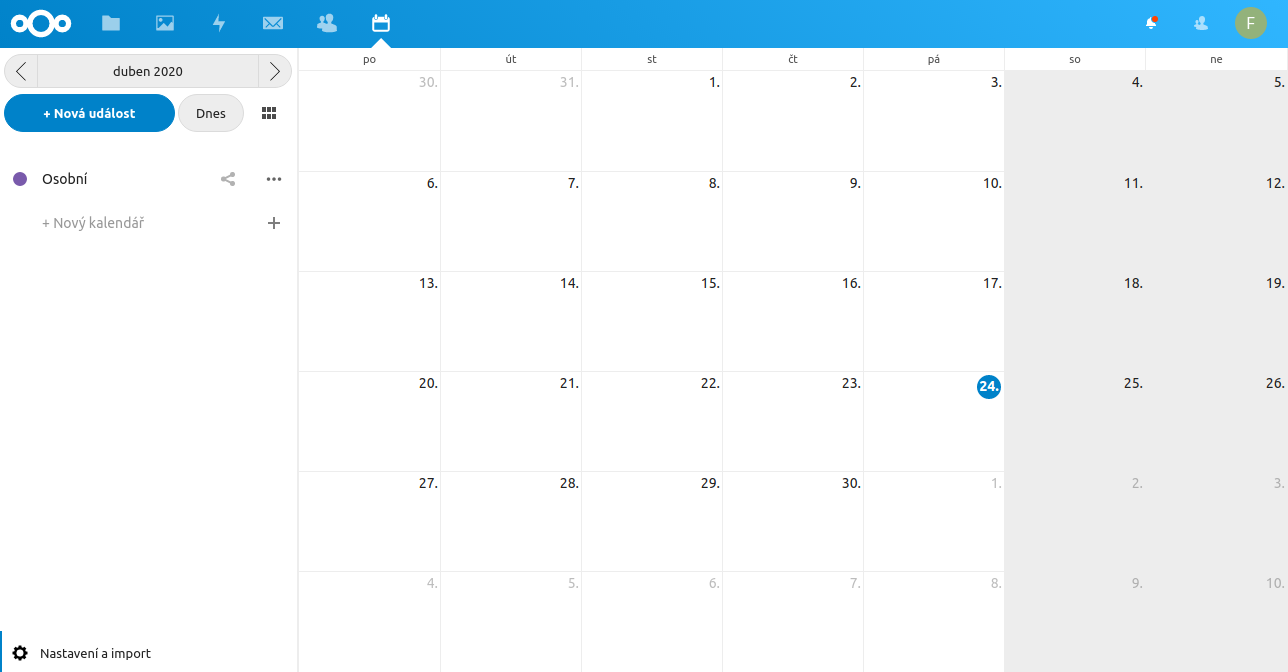
Záložky "Kontakty" a "Kalendář" umožňují podobným způsobem synchronizovat kontakty a kalendář.